iTunes是iPhone,iPad和iPod Touch的重要實用程序。 許多iDevice用戶已在Windows或Mac計算機上安裝了iTunes。 大多數用戶可能會對iTunes為什麼運行緩慢這一問題感到沮喪。
當然,還有其他一些因素會導致iTunes運行越來越慢,例如計算機的性能以及同時運行多少個程序。
但是,iTunes有責任。
幸運的是,有一些方法可以使iTunes運行更快。 在本教程中,我們將告訴您10種有效的解決方案來加速iTunes。

為什麼iTunes速度慢
首先,導致iTunes變慢的最常見原因包括:
1. 如果您從蘋果官網下載安裝iTunes,您可以放心使用。 然而,作為遺留軟件,iTunes 運行速度較慢。
2.另外,iTunes運行時將觸發一些額外的過程。
3. iTunes是一種備份iPhone數據,購買媒體內容等的方法。 因此,很容易累積垃圾文件。
4. iTunes集成了自動同步功能,該功能佔用大量資源並降低iTunes的速度。
在這一部分中,我們集中於如何擺脫iTunes運行緩慢的原因。
重新安裝iTunes 應該是您可以考慮修復慢速iTunes的第一個選項。
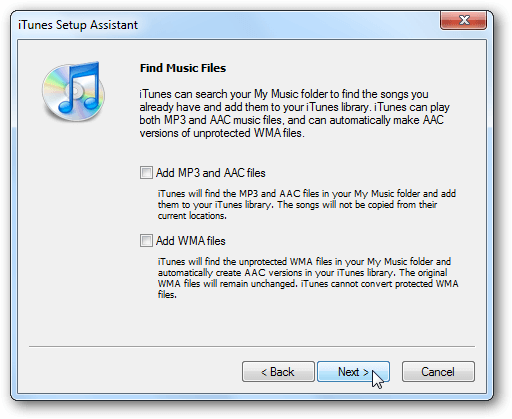
步驟 1 從計算機上卸載iTunes應用程序,然後刪除所有與之相關的文件夾。
步驟 2 從 Apple 網站下載 iTunes 安裝程序並運行該文件。
步驟 3 在“查找音樂文件”窗口中,取消選中“添加MP3和AAC文件”和“添加WMA文件”旁邊的框。
步驟 4 到達“保持iTunes Media文件夾的有序整理”窗口時,選擇“否”。
步驟 5 完成其他安裝步驟。
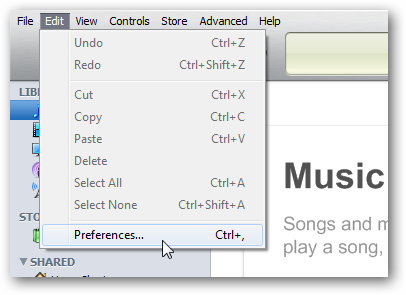
步驟 1 當iTunes越來越慢時,請轉到“編輯”->“首選項”以打開“首選項”對話框。
步驟 2 轉到“設備”選項卡,然後取消選中“查找與AirTunes連接的遠程揚聲器”和“查找iPod touch,iPhone和iPad遠程”旁邊的框。
步驟 3 打開Apple TV選項卡,如果沒有Apple TV,請取消選中“查找Apple TV”。
步驟 4 在共享選項卡中取消選中查找共享庫。
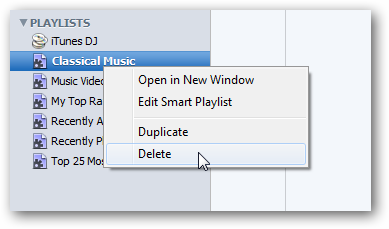
步驟 1 要擺脫iTunes為什麼運行緩慢的問題,請右鍵單擊“智能播放列表”,然後選擇“刪除”。
步驟 2 如果出現提示,請再次單擊“刪除”按鈕進行確認。
步驟 3 然後,您可以創建自己的播放列表,其加載速度比智能播放列表快。
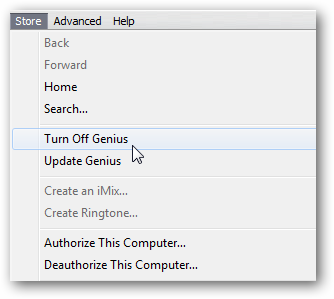
步驟 1 如果iTunes運行速度較慢,請從iTunes菜單中打開“存儲”。
步驟 2 單擊“關閉天才”選項以將其禁用。 如果尚未打開,請保持狀態。
注意: 此功能會在後台執行很多操作,並降低iTunes的速度。
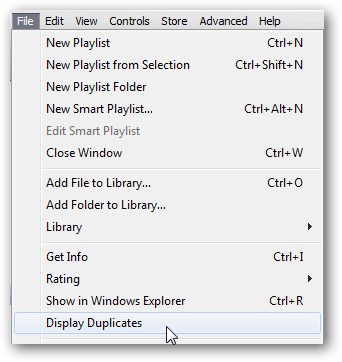
iTunes中的重複項可能會導致iTunes變慢。 所以就 刪除iTunes中的重複項.
步驟 1 如果要解決iTunes速度慢的問題,則需要轉到“文件”->“顯示重複項”以刪除重複文件。
步驟 2 iTunes將向您顯示相同的文件,您可以刪除重複的文件。
注意: 這樣可以減少iTunes加載的文件並提高性能。
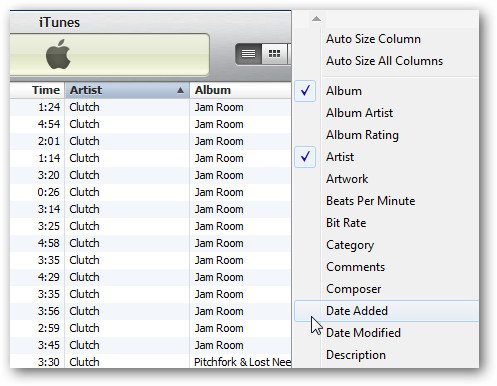
解決iTunes速度慢的問題的另一種方法是簡化庫的導航。 轉到iTunes中的“資料庫”,右鍵單擊“列”欄,然後取消選中未使用的實體。 簡化資料庫導航可以減少iTunes顯示的元素並加快速度。
或者,您可以移至“視圖”->“視圖選項”,在“視圖選項”對話框上取消選中不需要的列,然後單擊“確定”按鈕進行確認。
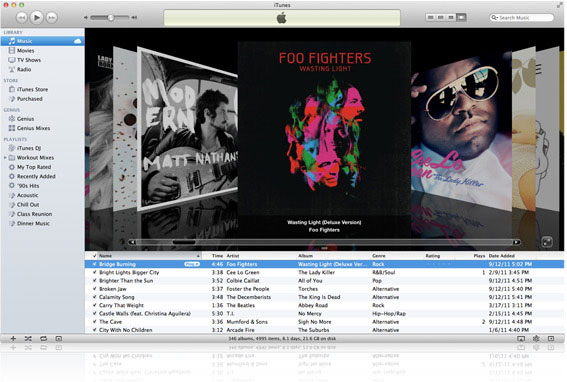
步驟 1 如果要解決iTunes速度慢的問題,請轉到工具欄上的“查看”。
步驟 2 選擇“作為列表”或其他模式,而不是“覆蓋流”。
注意: 儘管Cover Flow功能很酷,但它會使iTunes變慢,尤其是在較舊的系統上。
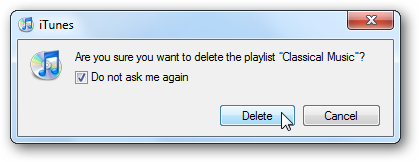
步驟 1 每當您在iTunes中進行一些更改時,它將顯示一條確認消息。
步驟 2 勾選“不要再問我”複選框,然後單擊按鈕。 下次,該彈出消息將不再出現。
注意: 這種方法可能無法使iTunes更快,但可以加快您的工作過程。
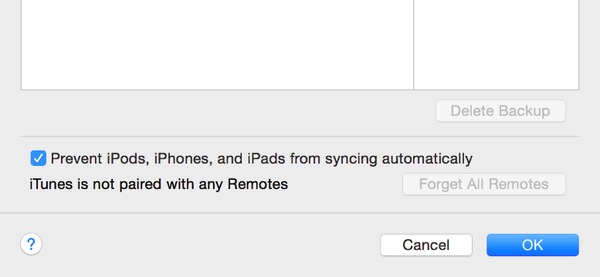
步驟 1 啟動iTunes,單擊並展開頂部功能區上的“編輯”菜單,然後選擇“首選項”。
步驟 2 顯示“首選項”對話框時,找到“設備”選項卡,選中“阻止iPod,iPhone和iPad自動同步”旁邊的框,然後單擊“確定”按鈕
步驟 3 接下來,轉到“存儲”選項卡,取消選中您不想自動下載的項目,例如“音樂”。
步驟 4 取消選擇與自動下載和共享有關的選項。 另外,取消選中下載高質量SD視頻。
步驟 5 重新打開iTunes檢查它是否更快。
擺脫iTunes為什麼運行緩慢的麻煩的最終解決方案是嘗試使用iTunes的替代產品。 從這一點上,我們推薦Aiseesoft MobieSync.
顯然,當iTunes速度變慢或凍結時,MobieSync是最佳的替代解決方案。
要使用iTunes的最佳替代方法,您可以按照以下步驟操作。
步驟 1 將 iPhone 連接到計算機
在計算機上安裝MobieSync並啟動它。 與iTunes不同,它不會安裝額外的服務。 然後使用Lightning電纜將iPhone連接到計算機,它將被自動檢測到。 (iTunes無法識別iPhone?)
小提示: 要將數據從iPhone同步到另一台iOS設備,請將它們都連接到計算機。

步驟 2 在iPhone上預覽數據
接下來,從左側邊欄轉到預覽窗口。 將照片從iPhone同步到計算機,例如,您需要單擊照片選項卡並打開照片預覽窗口。

步驟 3 將數據同步到目標設備
勾選複選框,選擇要傳輸的所有數據。 如果要將iPhone備份到計算機,請單擊頂部功能區上的計算機圖標,或單擊iPhone圖標以將數據同步到其他iOS設備。 完成後,將通知您。

根據上面的教程,您應該了解iTunes變慢時可以執行的操作。 許多iPhone用戶依靠iTunes備份其設備,購買媒體內容或解決各種問題。 但是,iTunes不能很好地運行,尤其是在Windows計算機上。 最常見的問題是iTunes為什麼運行緩慢。 幸運的是,有解決此問題的解決方案,您已經了解了最有效的解決方案。
如果您對iTunes感到厭倦,建議您嘗試MobieSync,它是iTunes的最佳替代產品。